solaris 系统配置磁盘镜像
1、 查看磁盘分区
a) 查看系统的磁盘数据与容量:
用 format 查看一下磁盘的情况,0 号盘是 c1t0d0,系统源磁盘,1 号盘是 c1t1d0,
新增加磁盘,作为镜像盘使用。
注意:两块硬盘的容量最好相等,如果镜像盘比源盘大,在做完分区同步后,
镜像盘的大小会变成与源盘相同,多余的那部分看不到,会浪费掉
b) 查看源磁盘分区情况:
如图所示:源磁盘建有 3 个分区:s0,s1,s3,分别挂载到根目录 ,swap 和
/export/home 目录。对无挂载点的分区将不显示。
如图所示,查看源磁盘完整分区表时,还有一个 s4 分区,容量为 196M。
�
注意:solaris 磁盘镜像,需要一个独立分区,容量最少为 10M。作为 metadb 数据库
的存放位置,s4 分区将用于存放 metadb 数据库。
c) 查看镜像磁盘分区情况:
查看分区情况时,提示,需要使用 fdisk 对磁盘操作,格式成 solaris 的格式,
注意:镜像磁盘一定要 fdisk 成 solaris 的格式,
fdisk 完成后,查看分区信息
�
2、 备份 vfstab 和 system
备份 vfstab 和 system 以备不时之需
cp /etc/vfstab /etc/vfstab.bak
cp /etc/system /etc/system.bak
3、 将源磁盘分区与镜像磁盘分区同步
prtvtoc /dev/rdsk/c1t0d0s2 | fmthard -s - /dev/rdsk/c1t1d0s2
查看镜像磁盘分区表情况
4、 制作 metadb 数据库
metadb -a -c -f 3 c1t0d0s4 c1t1d0s4
5、 磁盘镜像制作
镜像规划
镜像名 源盘子镜像名 源盘分区名 镜像盘子镜像名 镜像盘分区名 挂载点
d0
d1
d2
c1t0d0s0
c1t0d0s1
c1t0d0s3
d10
d11
d12
d20
d21
d22
c1t1d0s0
c1t1d0s1
c1t1d0s3
/
swap
/export/home
�
根分区镜像
metainit -f d10 1 1 c1t0d0s0
metainit d20 1 1 c1t1d0s0
metainit d0 -m d10
Swap 分区镜像
metainit -f d11 1 1 c1t0d0s1
metainit d21 1 1 c1t1d0s1
metainit d1 -m d11
/export/home 分区镜像
metainit -f d12 1 1 c1t0d0s3
metainit d22 1 1 c1t1d0s3
metainit d2 -m d12
6、 vfstab 修改
metaroot d0
修改根分区的 vfstab 项,其它分区直接用 vi 命令修改/etc/vfstab 文件:
�
lockfs -fa
锁定文件系统,防止出现文件不同步之类的情况
修改 system,设置参数可以使 SVM 启动时忽略 Quorum 规则,避免当 Quorum<=50%时,
系统无法启动到多用户模式,官方不推荐修改此参数
增加:set md:mirrored_root_flag = 1
�
7、 重启系统
8、 附加镜像磁盘所有分区的子镜像
附加镜像磁盘必须系统重启后才可以进行,否则无法数据同步。
metattach d0 d20
metattach d1 d21
metattach d2 d22
查看镜像同步信息
metastat | grep %
镜像同步完成:
�
9、 复制 grub 信息到镜像磁盘
installgrub /boot/grub/stage1 /boot/grub/stage2 /dev/rdsk/c1t1d0s0
�
镜像测试:删除源磁盘,可以正常开机进入系统系统,但开机提示镜像丢失:
进入系统,查看镜像信息:
�
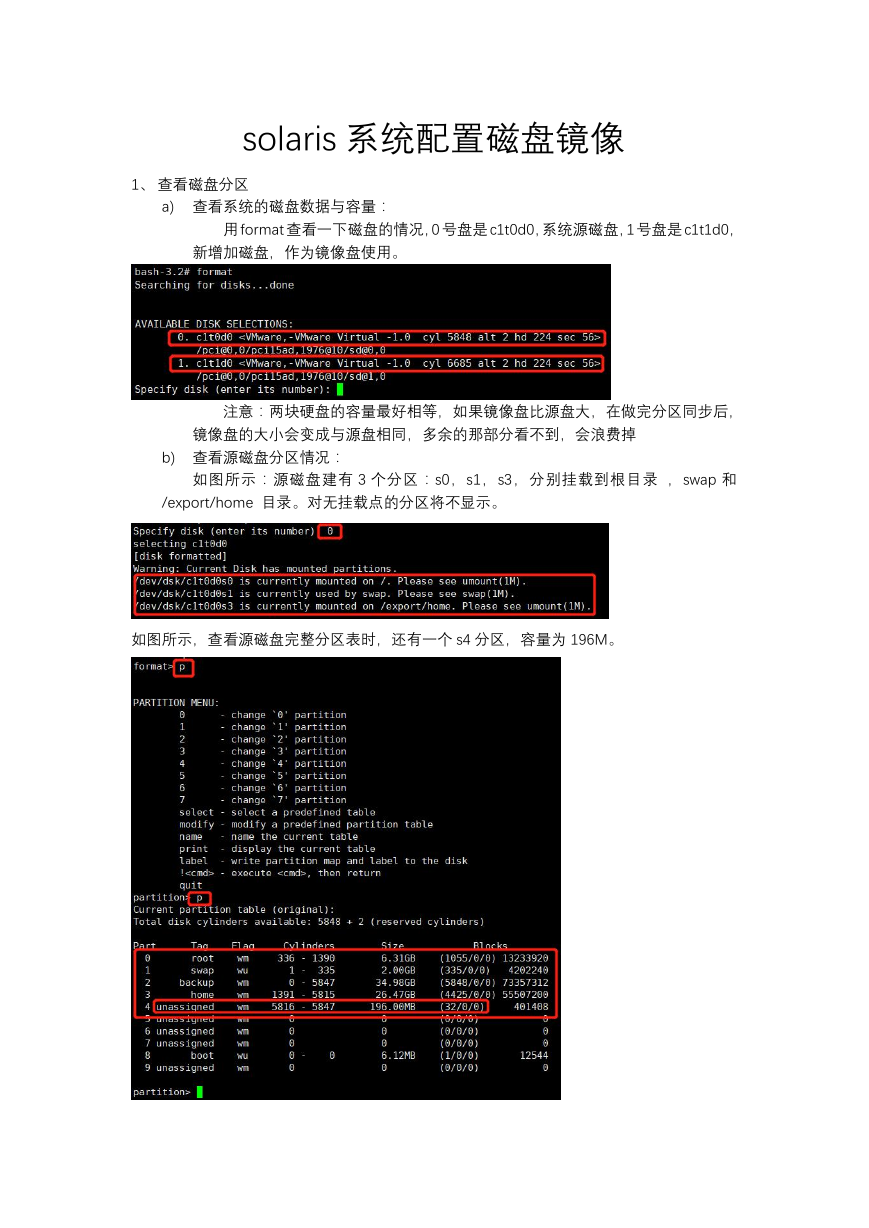
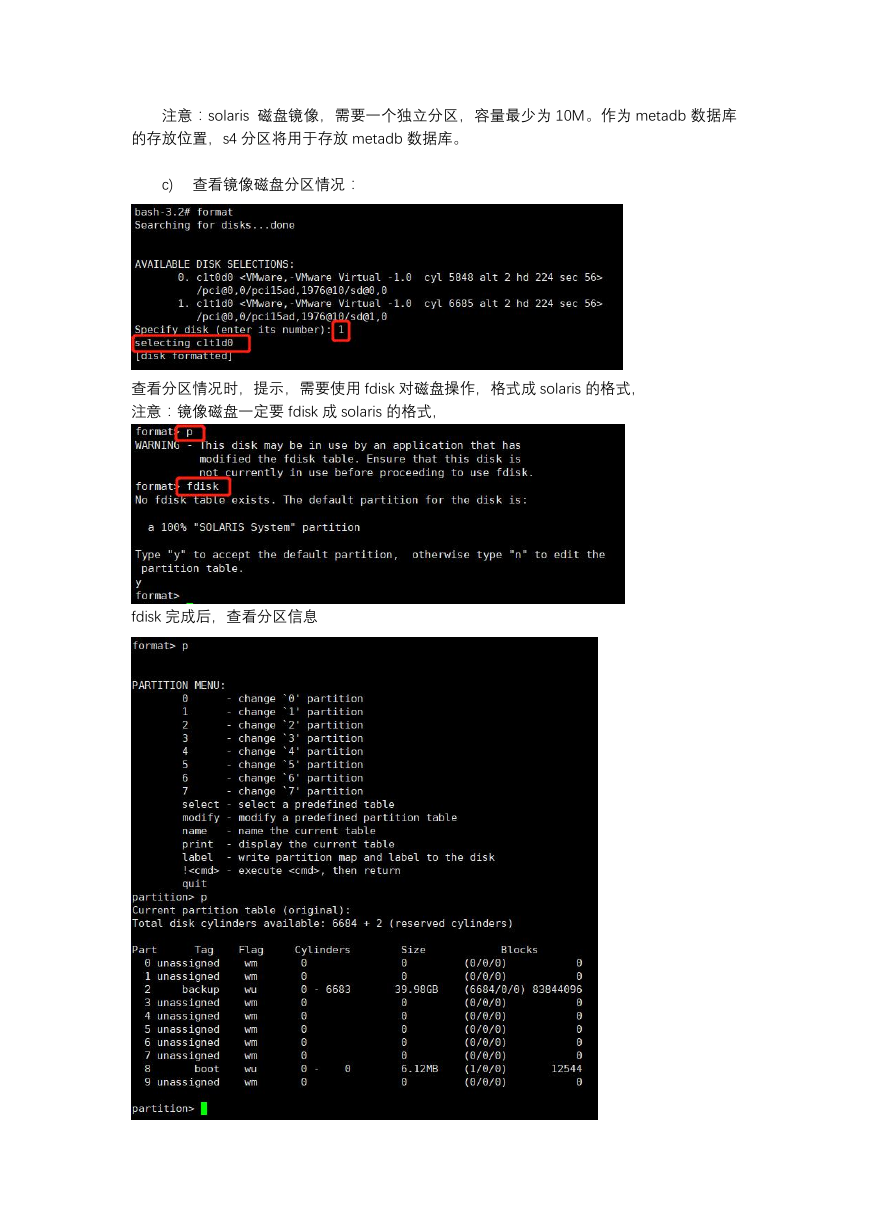
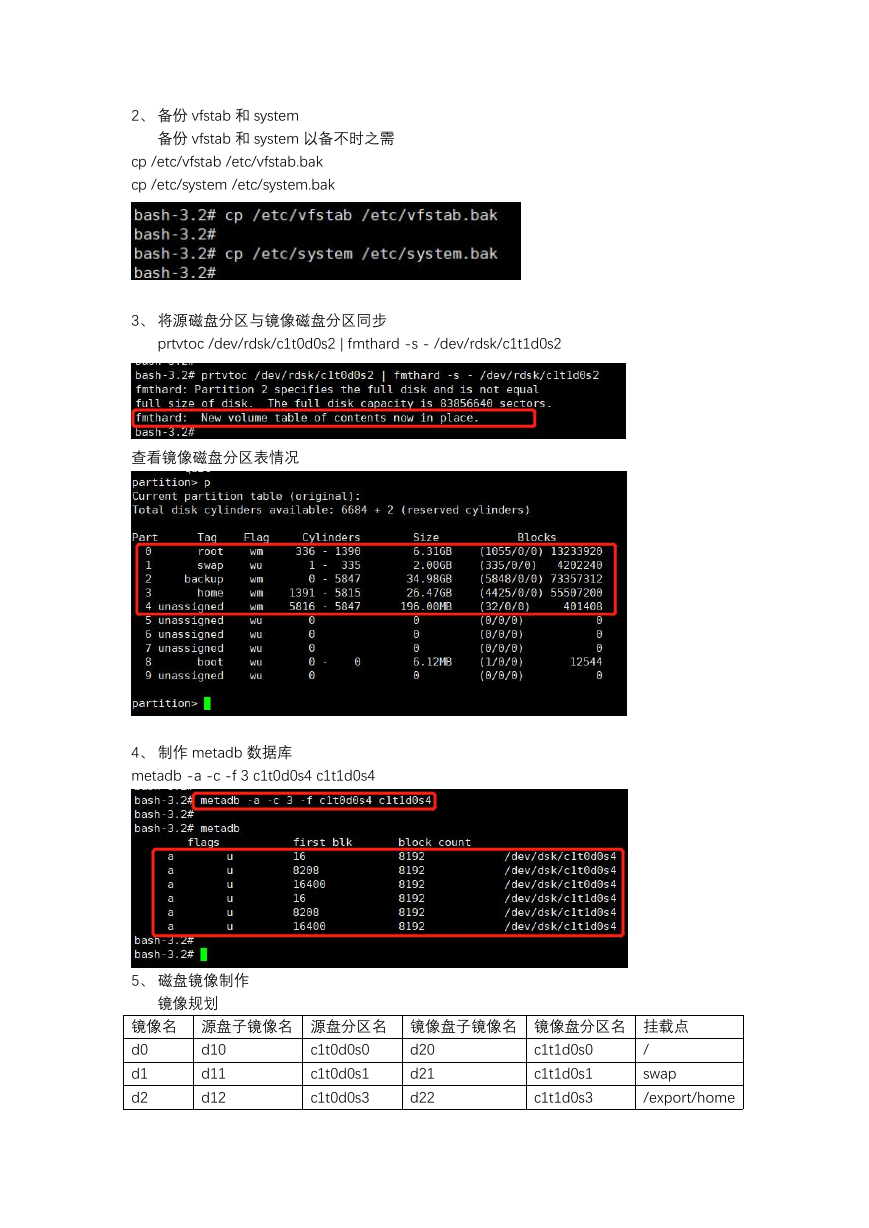
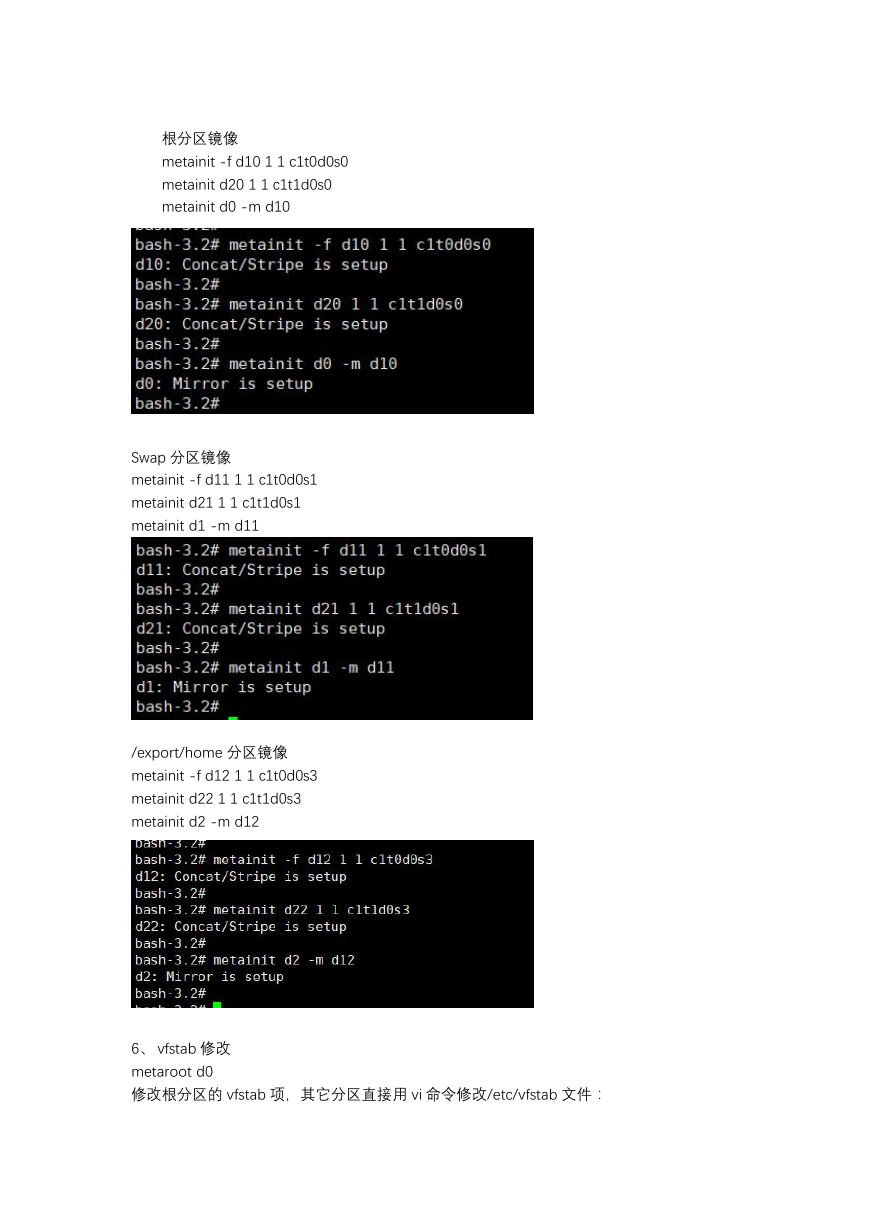
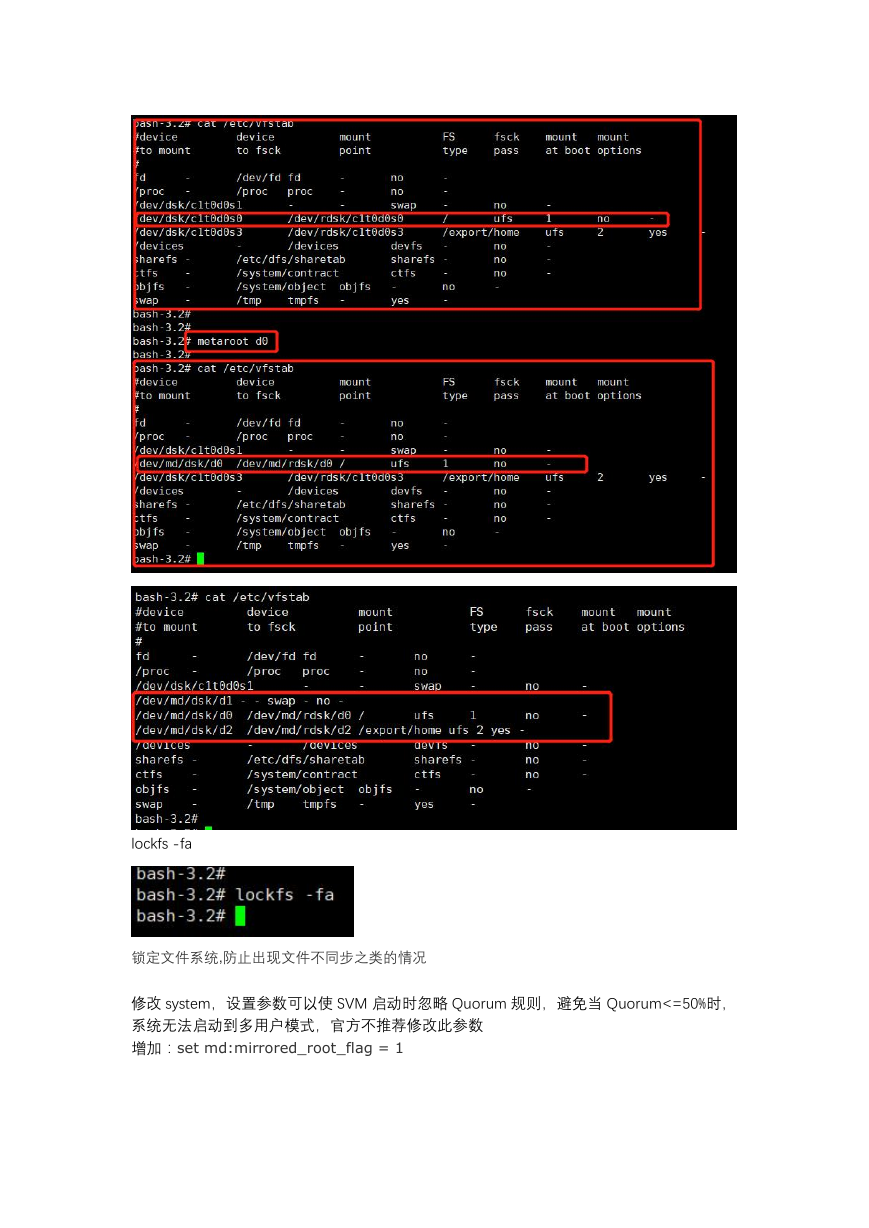
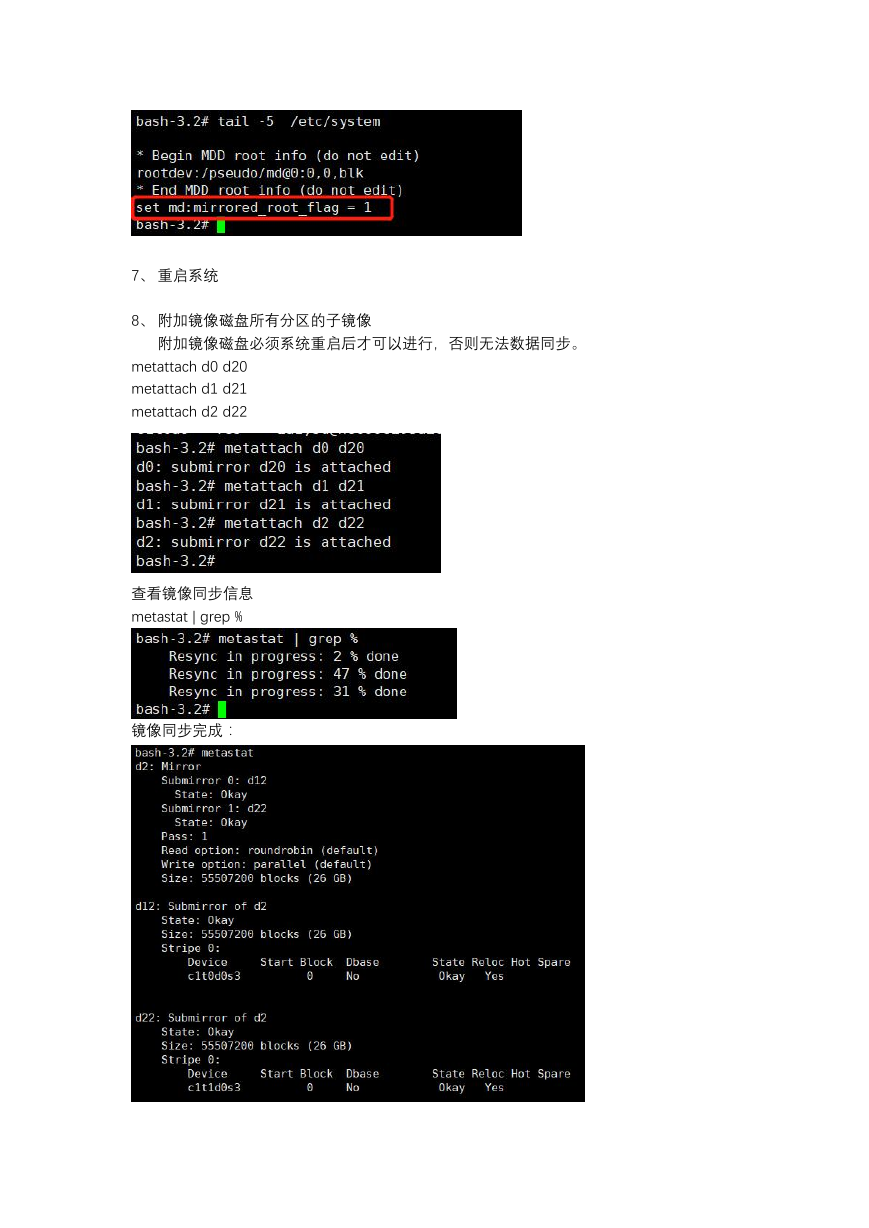
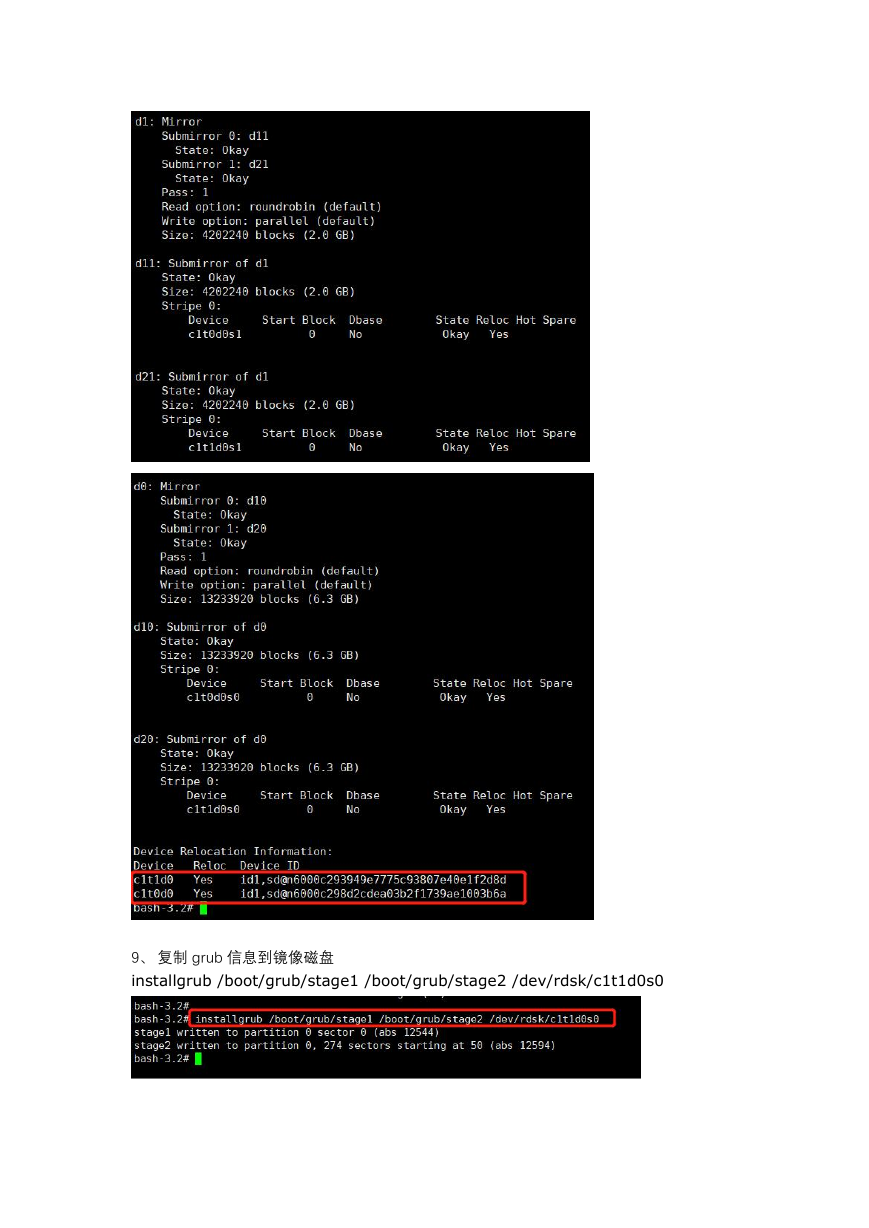
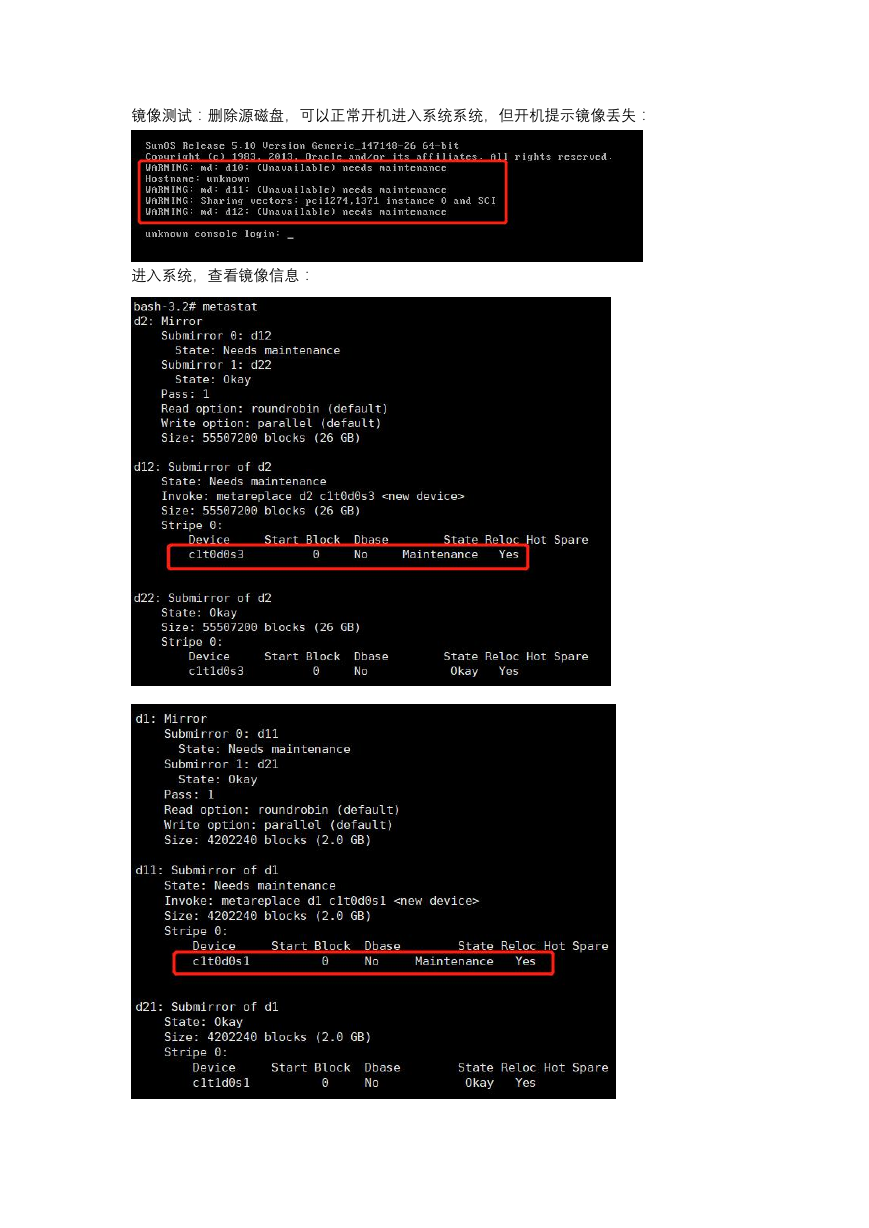
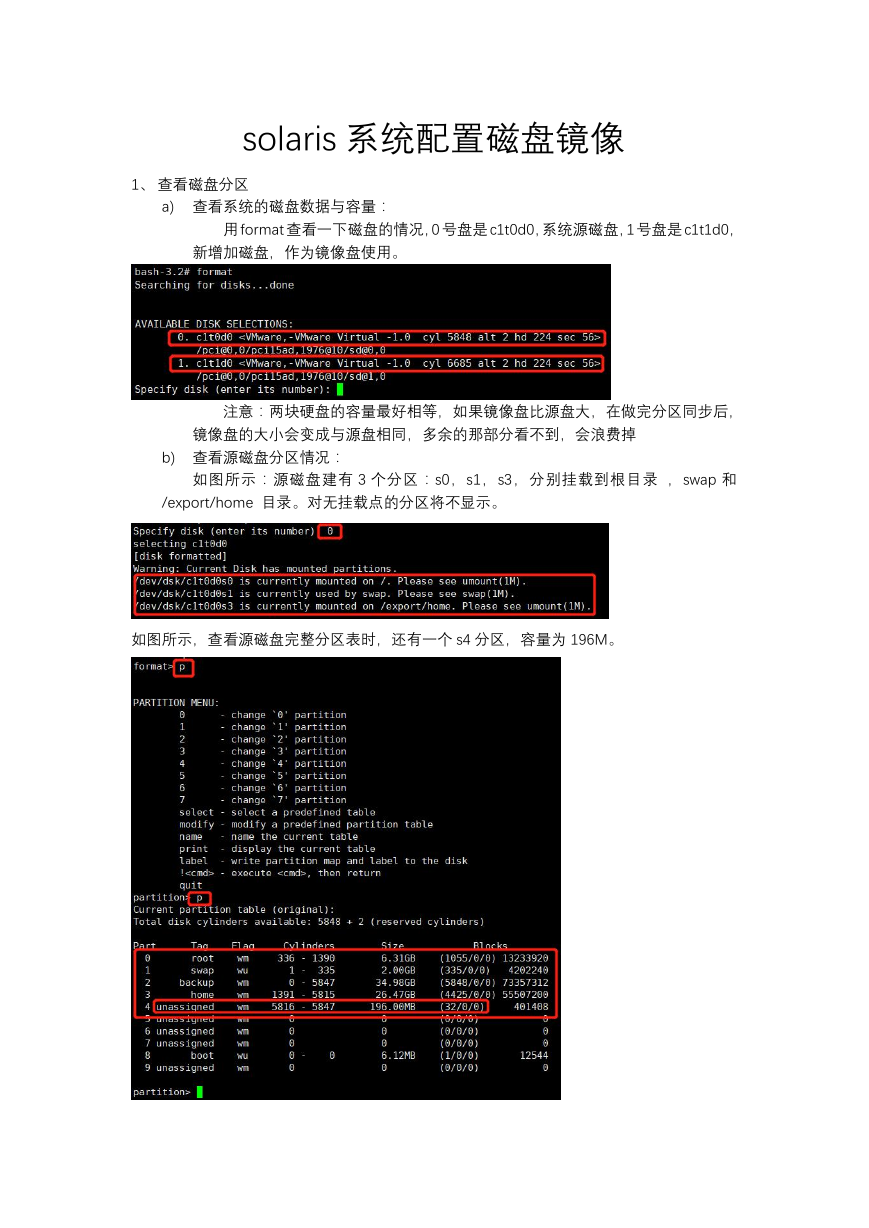
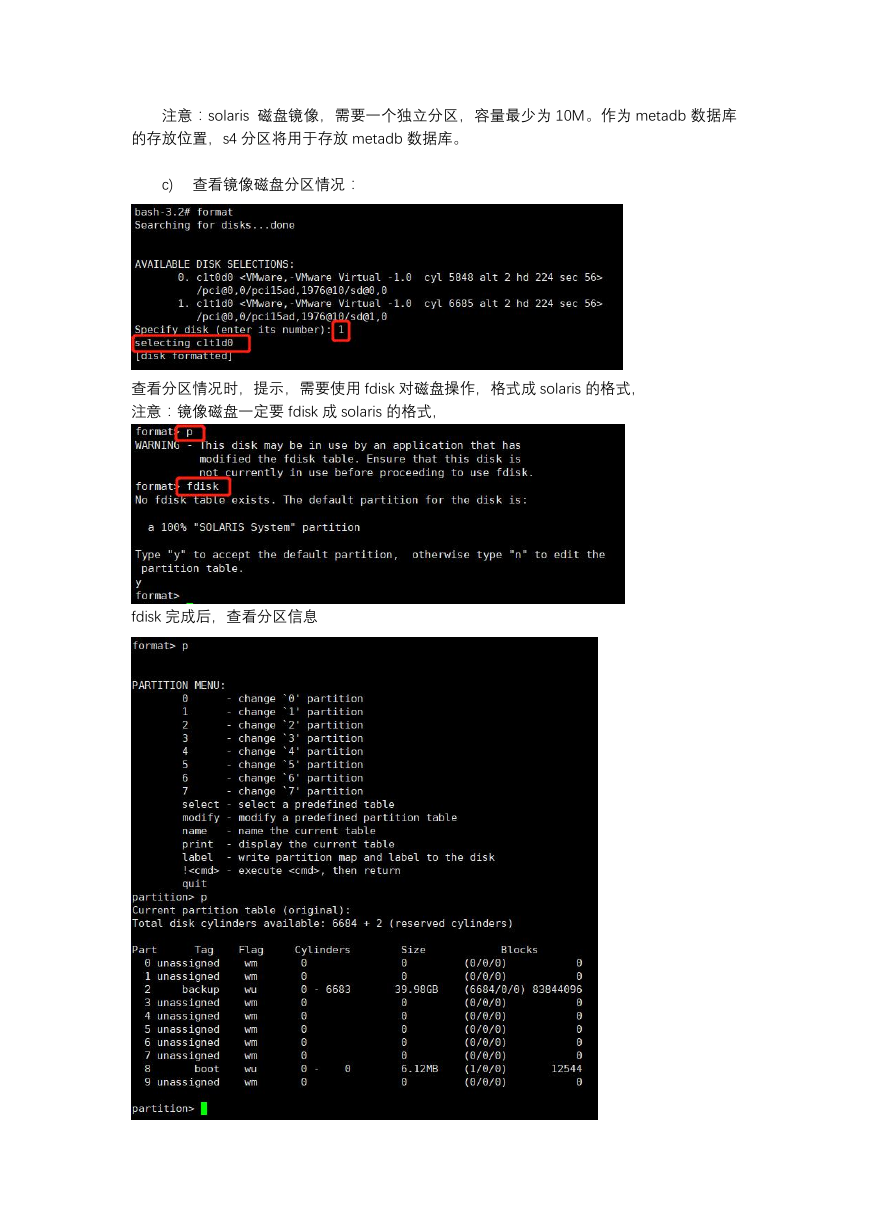
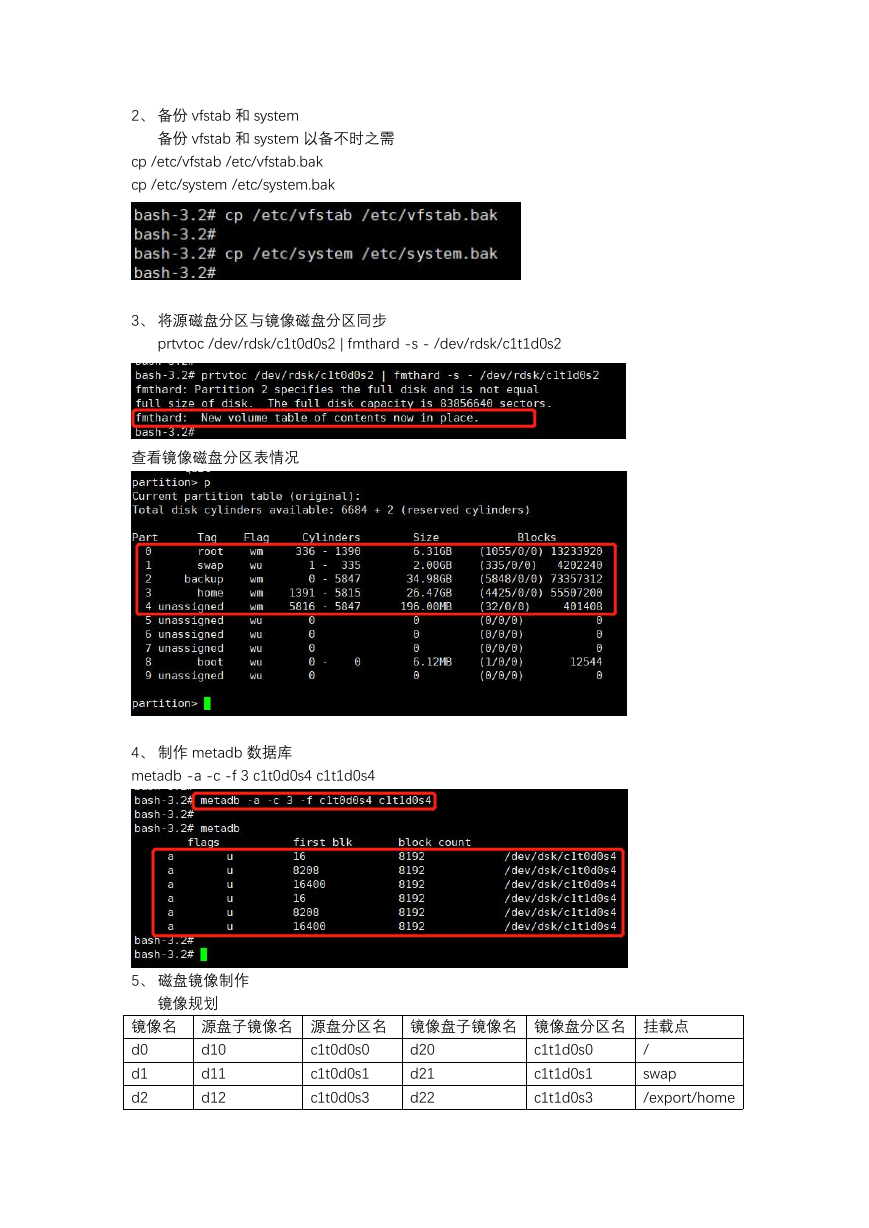
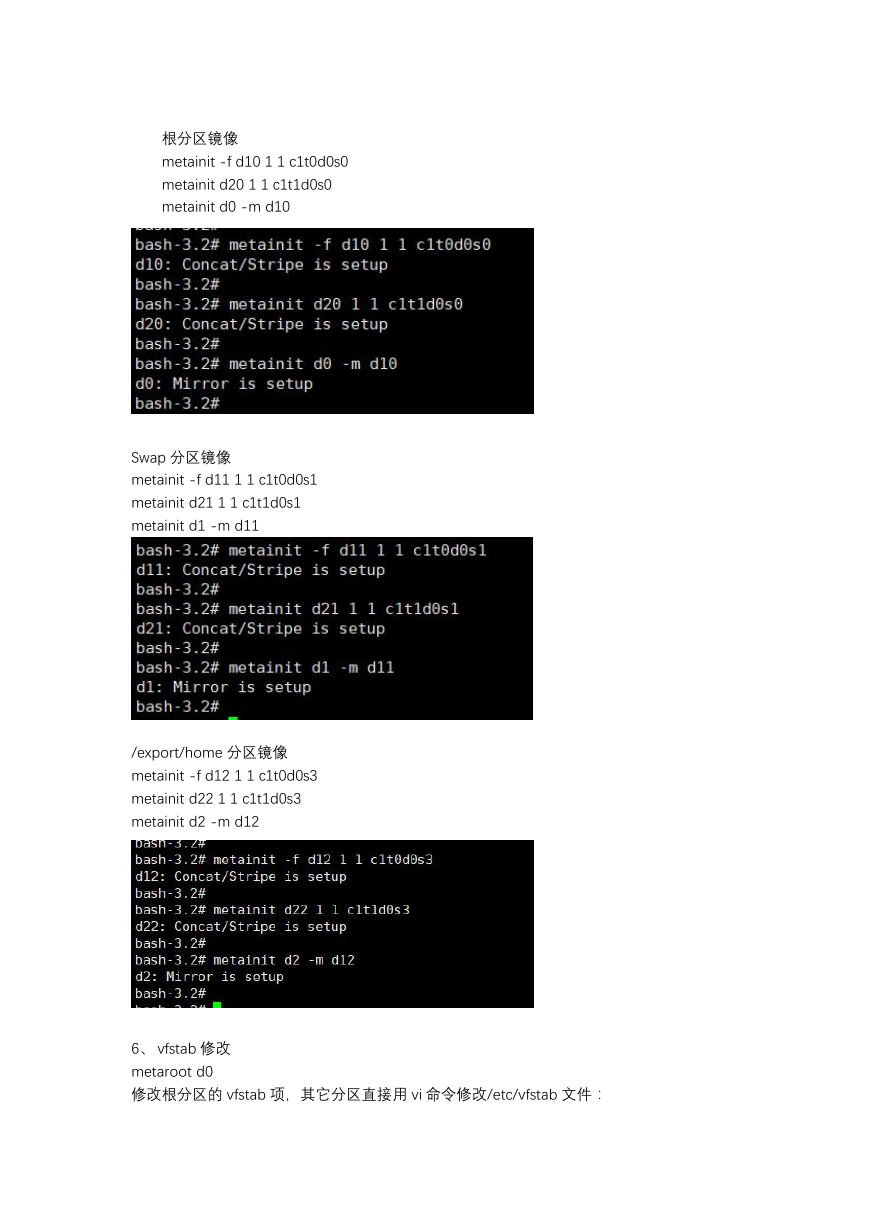
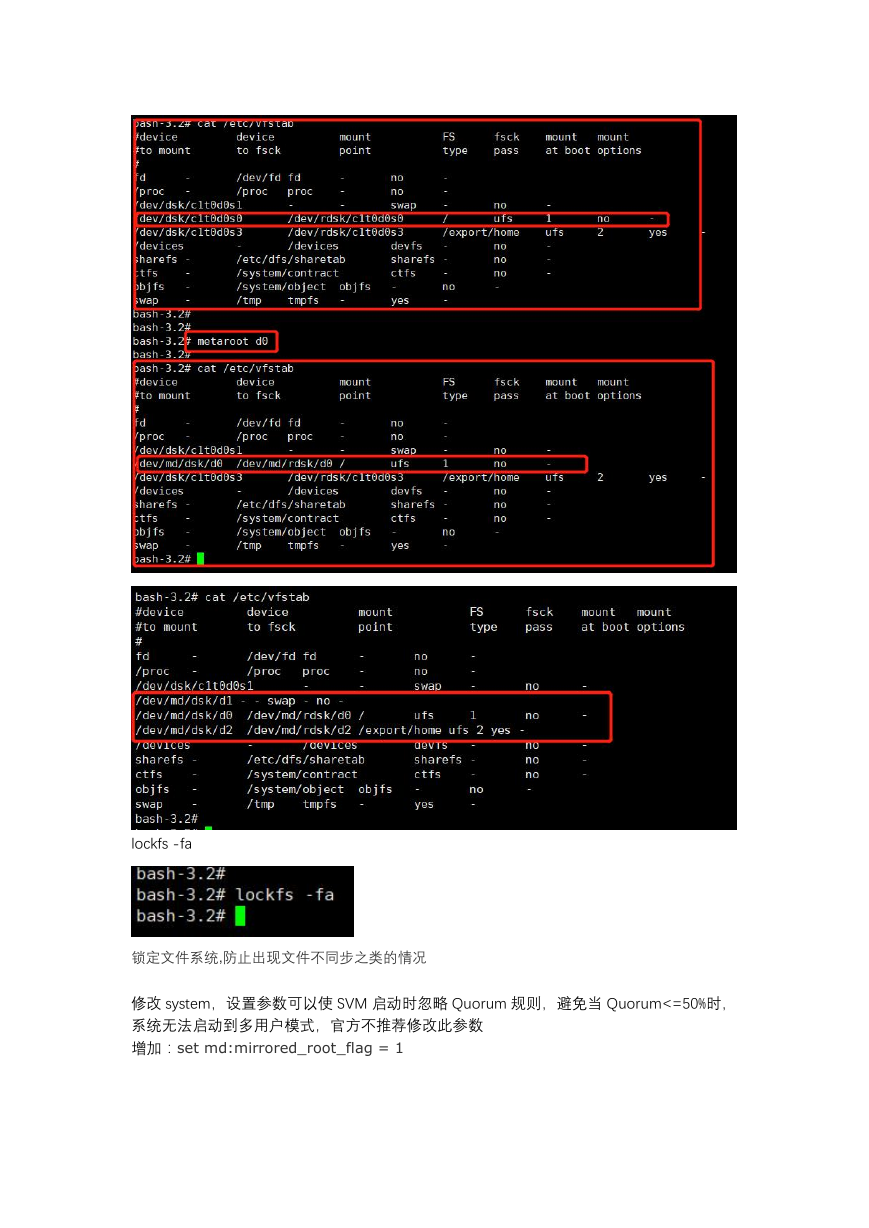
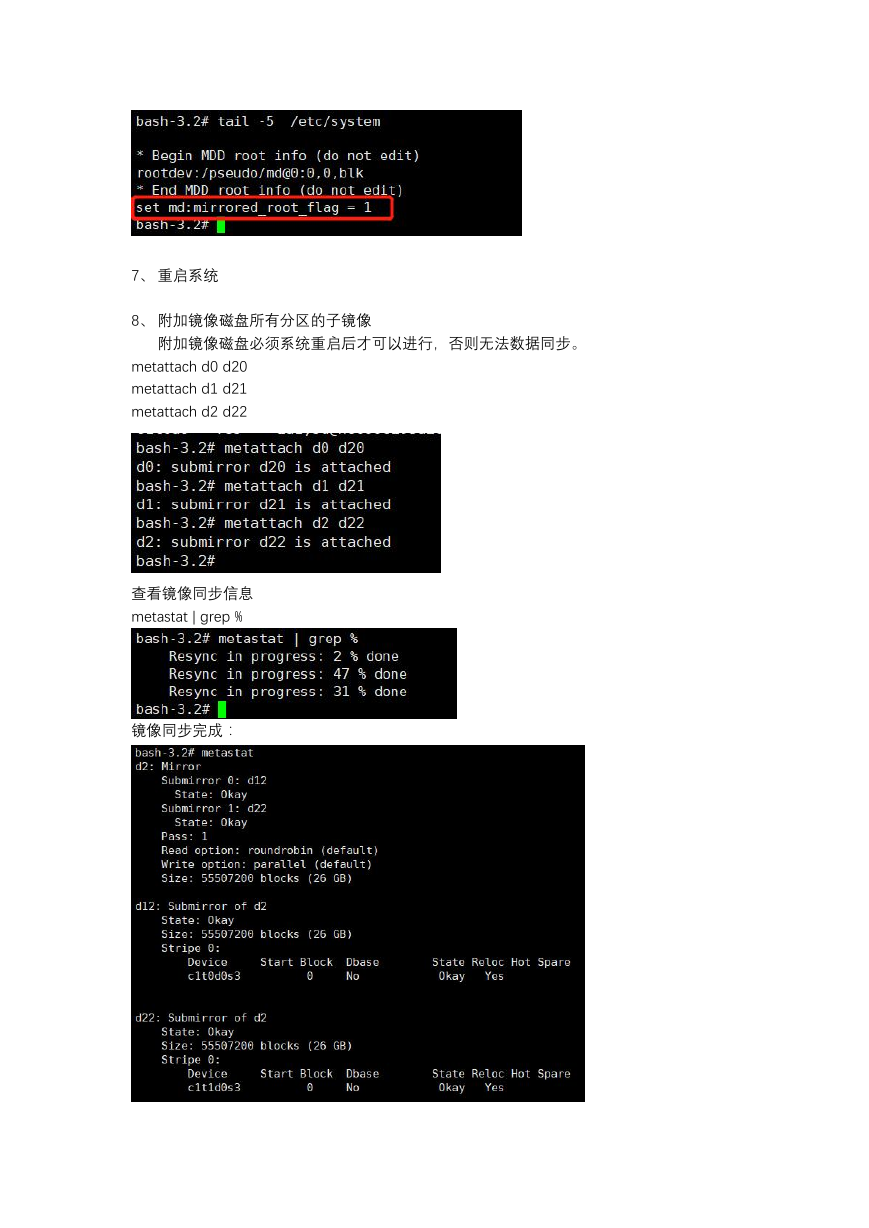
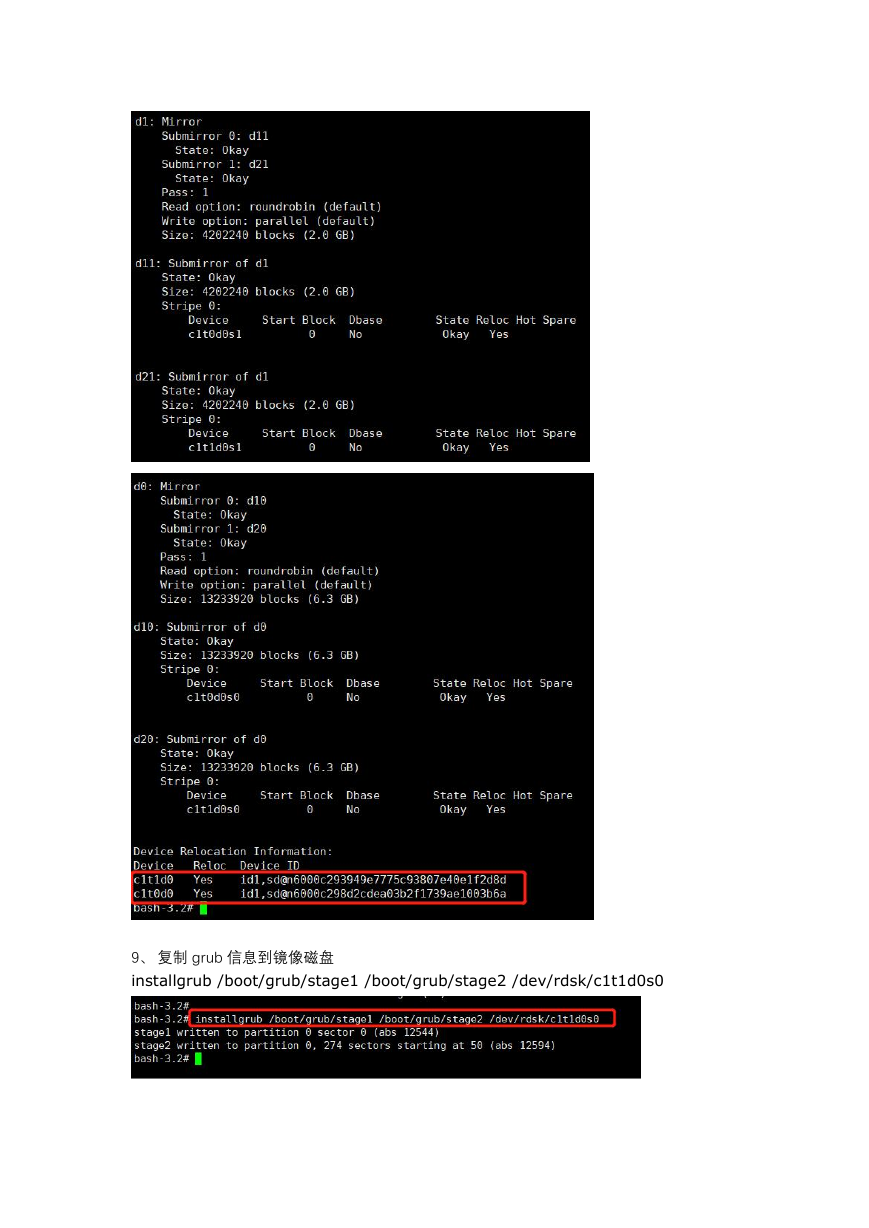
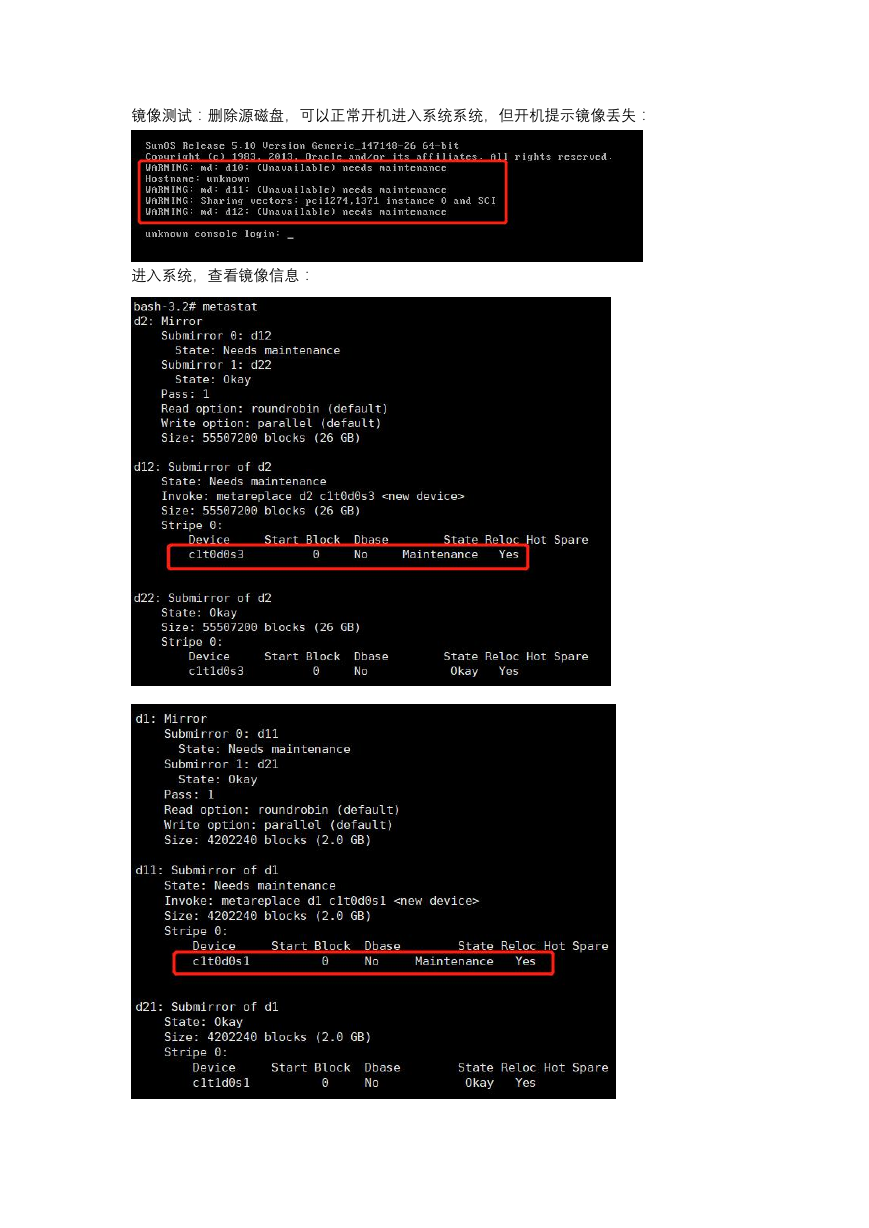
 2023年江西萍乡中考道德与法治真题及答案.doc
2023年江西萍乡中考道德与法治真题及答案.doc 2012年重庆南川中考生物真题及答案.doc
2012年重庆南川中考生物真题及答案.doc 2013年江西师范大学地理学综合及文艺理论基础考研真题.doc
2013年江西师范大学地理学综合及文艺理论基础考研真题.doc 2020年四川甘孜小升初语文真题及答案I卷.doc
2020年四川甘孜小升初语文真题及答案I卷.doc 2020年注册岩土工程师专业基础考试真题及答案.doc
2020年注册岩土工程师专业基础考试真题及答案.doc 2023-2024学年福建省厦门市九年级上学期数学月考试题及答案.doc
2023-2024学年福建省厦门市九年级上学期数学月考试题及答案.doc 2021-2022学年辽宁省沈阳市大东区九年级上学期语文期末试题及答案.doc
2021-2022学年辽宁省沈阳市大东区九年级上学期语文期末试题及答案.doc 2022-2023学年北京东城区初三第一学期物理期末试卷及答案.doc
2022-2023学年北京东城区初三第一学期物理期末试卷及答案.doc 2018上半年江西教师资格初中地理学科知识与教学能力真题及答案.doc
2018上半年江西教师资格初中地理学科知识与教学能力真题及答案.doc 2012年河北国家公务员申论考试真题及答案-省级.doc
2012年河北国家公务员申论考试真题及答案-省级.doc 2020-2021学年江苏省扬州市江都区邵樊片九年级上学期数学第一次质量检测试题及答案.doc
2020-2021学年江苏省扬州市江都区邵樊片九年级上学期数学第一次质量检测试题及答案.doc 2022下半年黑龙江教师资格证中学综合素质真题及答案.doc
2022下半年黑龙江教师资格证中学综合素质真题及答案.doc